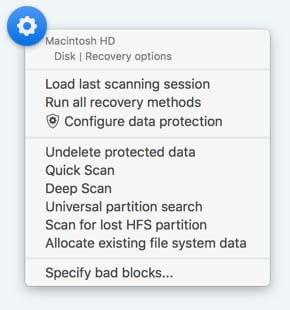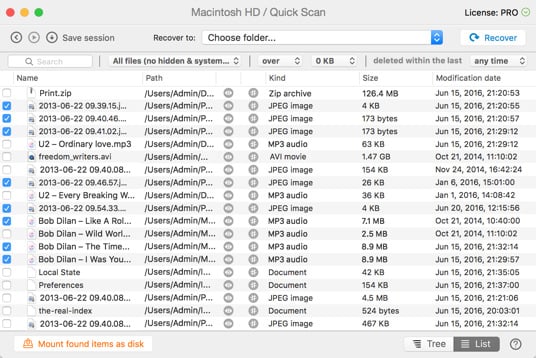Jeśli masz uruchomioną naszą funkcję Gwarantowane Odzyskiwanie, wybierz "Przywróć Chronione Dane", aby łatwo odzyskać pliki na komputerze, poprzez przywrócenie ich.
Odzyskiwanie Plików Apple: Odzyskaj Usunięte Pliki na komputerze Apple z Disk Drill
Czy Disk Drill służy tylko do odzyskiwania danych Apple? Nie ma mowy! Disk Drill to aplikacja do odzyskiwania danych działająca na Apple ® OS X (macOS), ale tak naprawdę jest w stanie odzyskać dowolne pliki z dowolnego systemu plików lub nawet z uszkodzonych dysków bez systemu plików, dosłownie i wirtualnie. Ciesz się już teraz Disk Drill - oprogramowaniem do odzyskiwania danych Apple.